Microsoft Teams memiliki banyak fitur didalamnya, tak heran jika platform ini digunakan banyak orang untuk membantu dan mempermudah segala kegiatan yang dilakukan secara online. Salah satu fiturnya yakni fitur merekam video saat meeting berlangsung. Fitur ini sering digunakan karena video yang sudah direkam/record sebelumnya bisa dibagikan ke teams dan dapat di-download oleh anggota tim. Namun jika mengaksesnya dari HP, video meeting tidak terlihat di aplikasi MS Teams. Saat ini versi pada aplikasi mobile tidak terdapat opsi/tampilan untuk mendownload file video.
Di artikel ini saya berikan tutorial atau cara yang bisa dilakukan agar video meeting bisa diunduh/download. Salah satu cara yakni dengan mengakses MS Teams melalui web browser, tapi sebagian pengguna android merasakan browser yang digunakan berjalan lambat saat membuka web microsoft teams melalui HP, jadi untuk tutorial kali ini saya sarankan memakai Via Browser karena browser ini memiliki ukuran kecil dan cukup ringan saat dijalankan di HP.
Cara Download Rekaman Video Meeting di MS Teams via HP Android
1. Download Via Browser melalui Play Store, klik disini untuk mendownload.
2. Masuk ke Microsoft Teams dengan menekan link ini https://teams.microsoft.com, lalu klik garis tiga dibawah dan pilih Dekstop Site untuk mengaktifkan situs desktop.
Nah, itulah cara yang bisa kamu lakukan agar video meeting di microsoft teams dapat didownload langsung dari HP. Semoga bermanfaat!
Baca Juga :
•Cara Internetan Gratis Tanpa Kuota dengan Free Basics
•Cara Bergabung Dalam Tim di Microsoft Teams Android
Artikel Lainnya

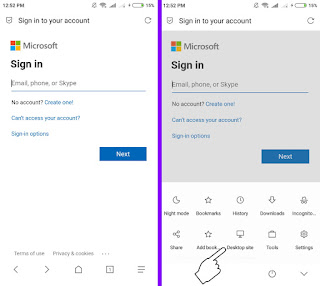
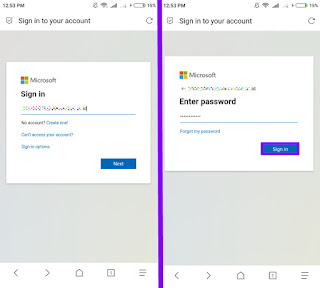
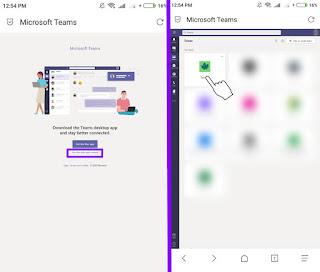


Terima kasih banyak. Sudah lama ke sana-sini cari cara karena saya pakai hp, akhirnya ada blog yang memberi jawaban singkat dan jelas.
ReplyDeletesama sama, senang artikel ini bisa membantu 😊
Delete